教你正确给文件夹设置密码保护,win10怎么加密文件夹 。小编来告诉你更多相关信息 。
win10怎么加密文件夹
今日重点为您介绍win10怎么加密文件夹和教你正确给文件夹设置密码保护IT技巧方面的经验,具体介绍如下:
在日常工作中 , 有时候我们需要将某些重要的文件夹加密保护,以防止他人未经授权访问和查看 。Windows7系统自带了文件夹加密功能,只需简单几个步骤 , 就可以给文件夹设置密码,保障文件的安全 。接下来,我们就来详细介绍一下如何给Windows7文件夹设置密码保护 。
步骤一:选择要加密的文件夹
首先,我们需要选择要加密的文件夹 。可以在桌面、文件夹或者“计算机”中选择要加密的文件夹 。
步骤二:右键单击文件夹
在文件夹上右键单击,弹出右键菜单,选择“属性” 。
步骤三:进入文件夹属性
【教你正确给文件夹设置密码保护 win10怎么加密文件夹】在弹出的属性对话框中,选择“高级”选项卡,然后勾选“加密内容以保护数据” 。
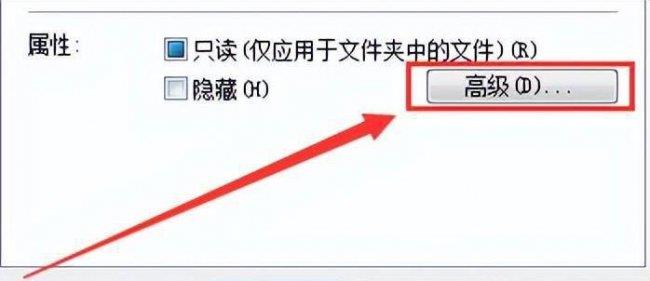
文章插图
步骤四:加密文件夹内容
勾选“加密内容以保护数据”之后 , 点击“确定”按钮,系统会提示你是否“确定要将此文件夹和文件夹中的所有文件加密吗?” 。点击“确定”即可开始加密文件夹 。
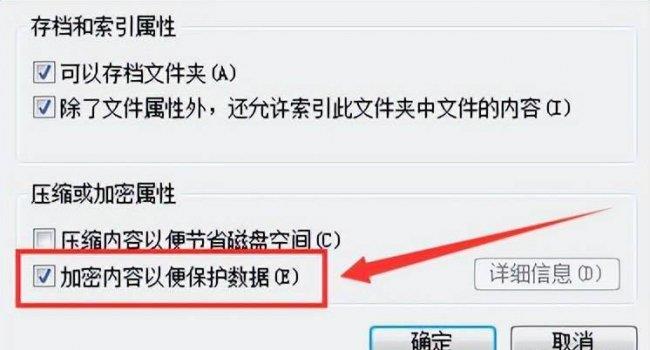
文章插图
步骤五:确认加密
勾选“加密内容以保护数据”后,系统并不会提示您输入密码 。系统会自动为您生成一个加密证书,并用此证书来加密文件夹和文件,以保护其中的数据不被未经授权的人访问 。因此,在此过程中,您不需要输入密码 。
当您打开加密的文件夹时 , 系统会自动解密该文件夹并显示其中的文件,而无需输入密码 。但是,如果其他人尝试访问您的加密文件夹 , 则需要输入正确的Windows登录密码才能解密并查看其中的内容 。
需要注意的是,如果您忘记了Windows登录密码 , 您将无法访问加密的文件夹和文件 。因此,在加密文件夹之前,建议您备份好Windows登录密码以及加密证书,以避免出现意外情况 。
总结:
通过以上步骤 , 我们可以轻松地给Windows7文件夹设置密码保护 。这种方法虽然简单易行,但是却可以有效地保护您的文件夹安全 。如果您拥有Windows7系统,就可以试试这种方法,让您的文件更加安全可靠 。
以上分享的win10怎么加密文件夹 以及 教你正确给文件夹设置密码保护的IT小经验 , 希望能为您在生活中带来帮助!
- 微波炉的用法大全介绍 怎样正确使用微波炉
- 教你强制重启的方法 苹果死机怎么重启
- 正确清理手机垃圾的方法讲解 怎样清除系统垃圾
- 移动硬盘不显示正确解决方法 移动硬盘无法识别如何修复
- 教你正确解决电脑cpu高温技巧 cpu使用率高怎么解决
- 手把手教你解决手机卡顿问题 手机卡顿反应慢怎么解决
- 正确挑选热水器的技巧 美的热水器怎么样
- 华为新平板电脑首次如何充电才正确更耐用
- 电脑给手机刷机的教程 强制刷机软件有哪些
- pdf转换成word的正确方式 word转pdf文字缺失怎么办
